Rahatsız edici içerikten kaçınmak veya internet paketinizdeki gigabyteları korumak istiyorsanız; Twitter, Facebook, Instagram, YouTube, Netflix ve Amazon Video’da otomatik oynatma nasıl kapatılır aşağıda açıklanmıştır.
Mobil cihazlarda, sürekli döngü verilerinizi tüketebilir ve pilinizi boşaltabilir. Telefonunuzda kötü zamanlanmış bir videonun utancından bahsetmeye bile gerek yok. Ayrıca, uyarı vermeden görmek istemeyebileceğiniz rahatsız edici içeriğe sahip videolar var. İyi haber şu ki, bunu büyük uygulamalarda kapatabilirsiniz.
Twitter Otomatik Oynatma
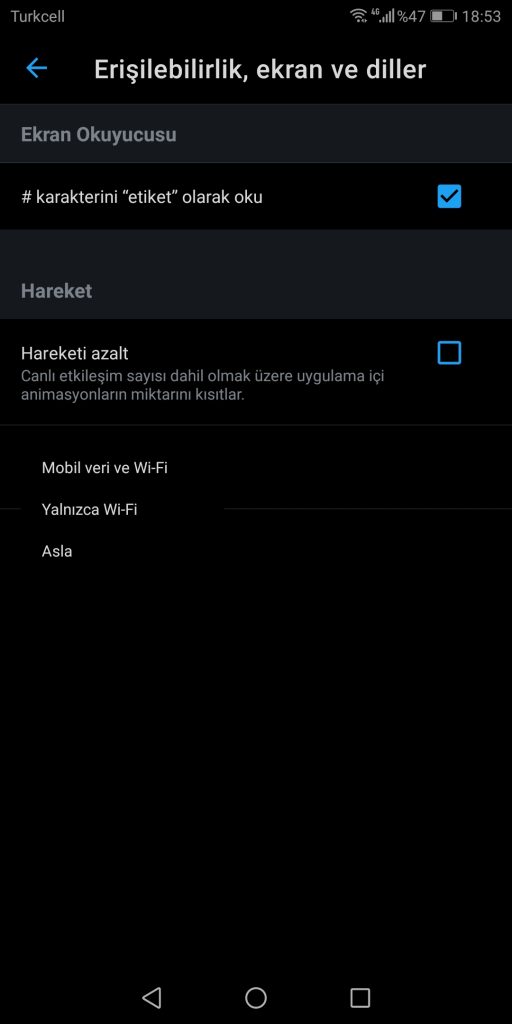
Otomatik oynatılan videoları Twitter.com veya mobil cihazlarda kapatabilirsiniz. Twitter.com’da, üç noktalı Diğer menüsünü tıklayın ve Ayarlar ve gizlilik’i seçin. Erişilebilirlik, görüntü ve dil> Veri kullanımı> Otomatik Oynat> Asla’yı tıklayın. Bu, siz kaydırdıkça videoların ve GIF’lerin otomatik olarak oynatılmasını engeller.
Facebook.com’da, sağ üstteki aşağı bakan oka tıklayın ve Ayarlar ve Gizlilik> Ayarlar’ı seçin. Ardından soldaki menüden Videolar’ı seçin ve Videoları Otomatik Oynat’a gidin. Açılır menüden Kapalı’yı seçin.
Mobil cihazda Ayarlar ve Gizlilik> Ayarlar’a gidin. Medya ve Kişiler altında, Videolar ve Fotoğraflar> Videoları Asla Otomatik Oynatma’yı seçin.
Instagram Otomatik Oynatma
Instagram, otomatik oynatmayı tamamen devre dışı bırakma seçeneği sunmuyor. Ancak daha az veri kullanabilirsiniz. Bu da her ay sınırlı bant genişliğine sahip olanlar için yararlıdır. Mobil cihazınızda profilinize gidin, sağ üstteki hamburger simgesini seçin ve Ayarlar> Hesap> Hücresel Veri Kullanımı seçeneğine dokunun. Daha Az Veri Kullan seçeneğini açık olarak değiştirin.
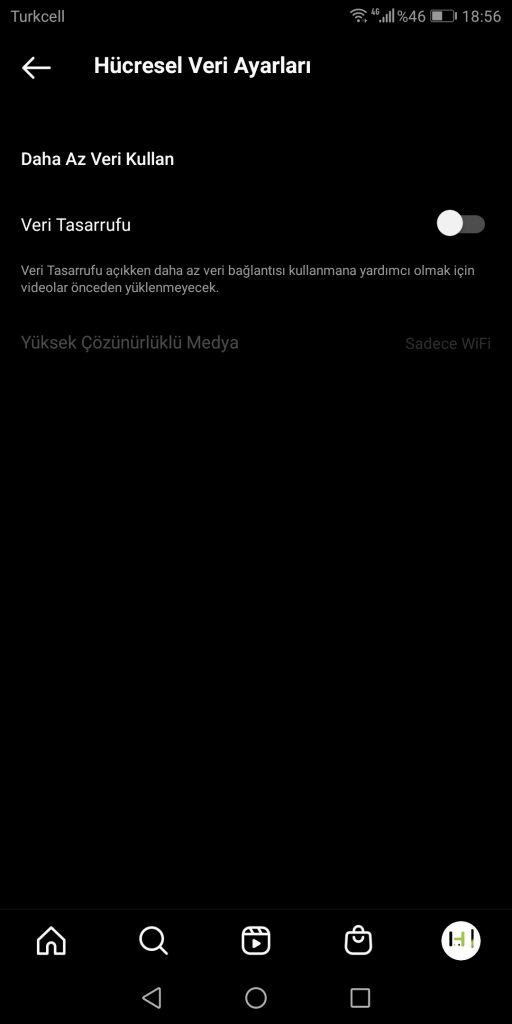
Instagram’ı açtığınızda, otomatik oynatılan videolardaki ses kapalıdır. Ancak bir videonun sesine dokunursanız, özet akışınızdaki diğer her video da siz ekranınıza tekrar dokunana kadar ses çalar. Instagram oturumunu kapattığınızda, uygulamayı bir sonraki açışınızda uygulama sessiz olarak sıfırlanır.
Youtube
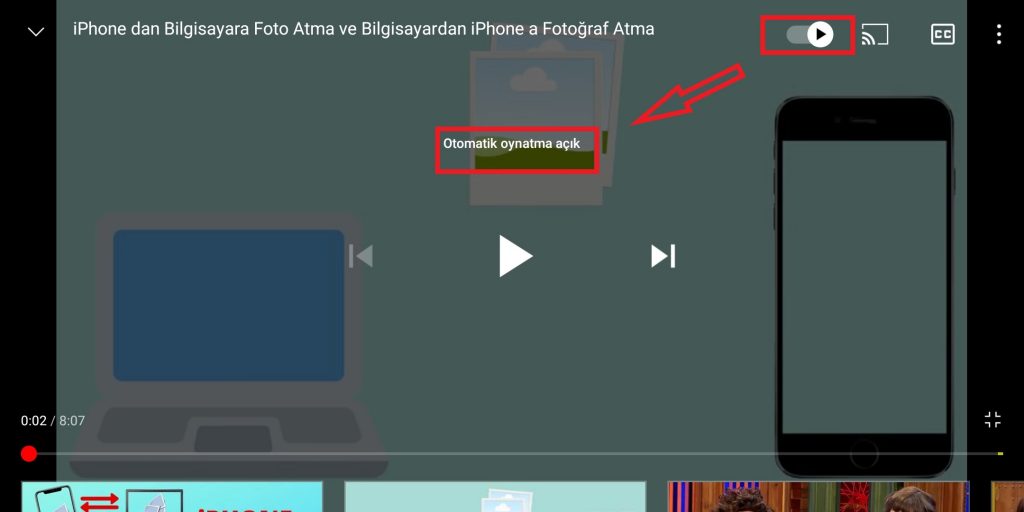
Google video görüntülemelerinden vazgeçecek biri değil. Bu yüzden YouTube.com’da otomatik oynatmayı da etkinleştirdi. Devre dışı bırakmak için, oynat simgeli küçük kaydırıcıyı arayın. Otomatik oynatmayı devre dışı bırakmak için tıklayın. Mobil cihazda, izlediğiniz videoya dokunun ve aynı bildirimi arayın; kapatmak için dokunun.
Netflix
Netflix’in otomatik oynatmanın iki yolu vardır. Birincisi, bir dizi izlerken sonraki bölümde gerçekleşen aşırı beslemeli otomatik oynatma var. Sonra önizleme otomatik oynatmaları var. Her ikisini de kapatmak için, bir tarayıcıdan hesabınıza giriş yapmanız gerekir.
Sağ üstte profil simgenizi tıklayın ve Hesap’ı seçin. Profil ve Ebeveyn Denetimleri’ne gidin. Hesabınızı seçin (birden fazla profiliniz varsa) ve Oynatma ayarlarının yanındaki Değiştir’i tıklayın. [Adınız] için Otomatik Oynatma kontrolleri altında, Bir Dizinin Sonraki Bölümü Tüm Cihazlarda Otomatik Oynat ve Tüm Cihazlarda Otomatik Oynatma Önizlemelerinin işaretli olmadığından emin olun. Kaydet’i tıklayın.
Amazon Videosu
Sıradaki özelliği ile bir TV bölümünün sonunda ekranın alt köşesinde küçük bir kutu belirir ve bir sonraki bölüme hızlı bir şekilde başlamanızı sağlar. Otomatik Oynatmayı kapatmak için Hesap> Prime Video ayarlarına gidin. Oynatıcı sekmesini tıklayın ve Otomatik Oynat altında Kapalı’yı tıklayın.
Güncel ve özgün haberler ile karşınızda olmaya devam edeceğiz. Videolu anlatımlar için aşağıda bulunan YouTube adresimizi de ziyaret edebilirsiniz.

